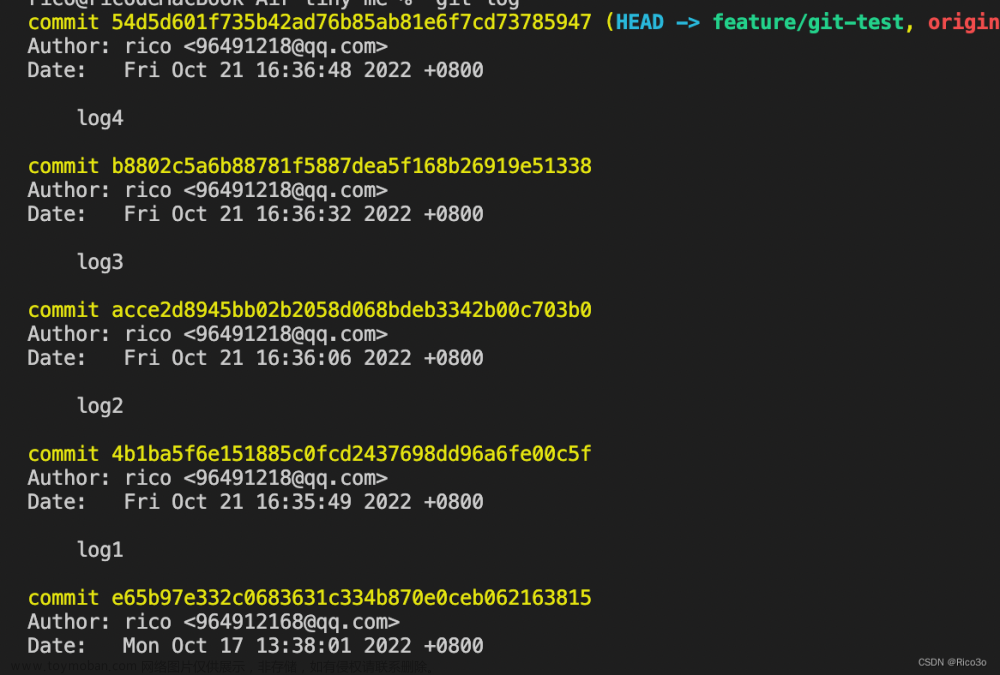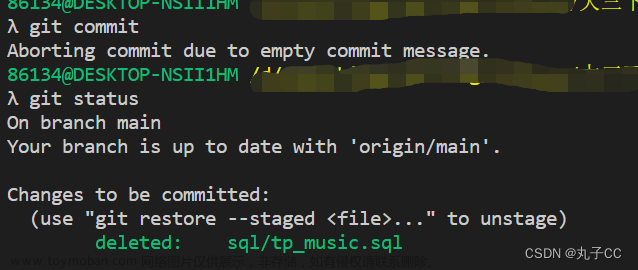问题
在 gitee 上面新建的 git 项目,dowanload 下来,在 Pycharm 中修改后发现改完就变成白色到了,不是绿色或蓝色的,然后 git commit 的时候提示 No changes detected。 文章来源:https://www.toymoban.com/news/detail-654312.html
文章来源:https://www.toymoban.com/news/detail-654312.html
查找
- 上面是在 Pycharm 中的,接着在 终端中看下是否也是没变化的,命令
git status,发现是已经 commit 的状态,但是Pycharm 中就是不显示改变后的文件名的颜色变化。
- 根据网上网友的回答,看了 File—Settings—Version Controll—Directory Mappings 看看是否有这个目录(确定是正确的,同时测试了 git 的配置路径是对的)
- Pycharm 菜单 Git — Uncommit Changes — Show self,然后发现下面红色的报错,有报错的就离解决问题不远了(提示是另一个项目odoo的目录不是安全仓库)

解决
操作:在Version Control 中把 odoo 的git 管理目录删除掉,删除后显示如下:
同时,git 的文件颜色变正常了,绿色的 文章来源地址https://www.toymoban.com/news/detail-654312.html
文章来源地址https://www.toymoban.com/news/detail-654312.html
其他?
- 为什么 那个 odoo的目录是不安全的仓库呢?(查看了权限是777的)
到了这里,关于odoo-035 Pycharm git commit 提交提示 No changes detected的文章就介绍完了。如果您还想了解更多内容,请在右上角搜索TOY模板网以前的文章或继续浏览下面的相关文章,希望大家以后多多支持TOY模板网!